Comment récupérer laccès au disque dur, corriger lerreur dimpossibilité douvrir le disque dur

Dans cet article, nous vous expliquerons comment récupérer l'accès à votre disque dur en cas de panne. Suivez-nous !
Créer des codes QR à l'aide de Google Sheets est très simple, il vous suffit de combiner certaines fonctions dans Google Sheets. Ainsi, pour créer des codes QR en ligne , nous avons de nombreuses façons différentes de le faire. Vous pouvez utiliser des sites Web de génération de codes QR en ligne, ou créer des codes QR sur Google Docs ou créer des codes QR à l'aide de Google Sheets. Il nous suffit de coller le lien dans Google Sheets et d’utiliser la fonction. L'article ci-dessous vous guidera pour créer des codes QR à l'aide de Google Sheets.
Instructions pour créer des codes QR Google Sheets à l'aide de fonctions
Étape 1 :
Tout d’abord, collez le lien du site Web à partir duquel vous souhaitez créer un code QR dans Google Sheets.
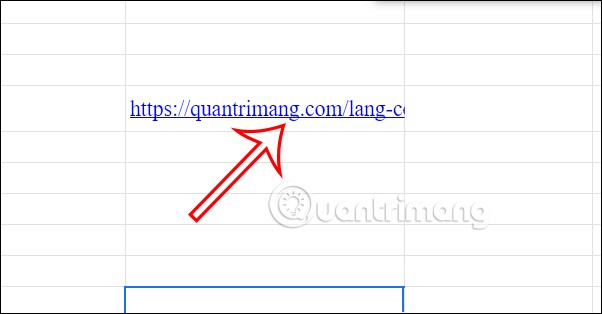
Étape 2 :
Dans la cellule où vous souhaitez afficher le code QR du lien saisi, nous allons entrer la formule de fonction =IMAGE("https://chart.googleapis.com/chart?chs=500x500&cht=qr&chl="&ENCODEURL(D48)) et appuyer sur Entrée.
Dans lequel D48 est la cellule du lien du site Web, 500x500 est la taille du code QR. Cette taille peut être modifiée à volonté et est de taille carrée.
Étape 3 :
En conséquence, nous verrons le code QR dans Google Sheets comme indiqué ci-dessous. Vous redimensionnez la boîte pour ajuster la taille d'affichage du code QR.
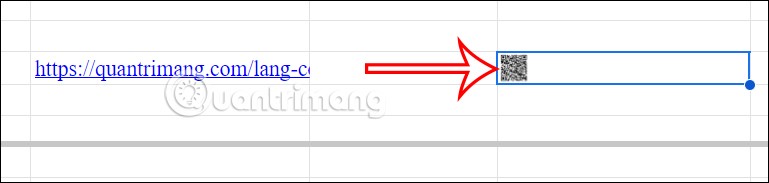
Nous allons maintenant scanner ce code QR avec l'appareil photo du téléphone. Lors de la réception d'un code QR, l'option permettant d'accéder au site Web intégré dans le code QR s'affichera.
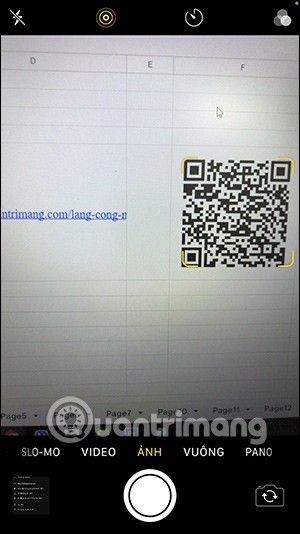
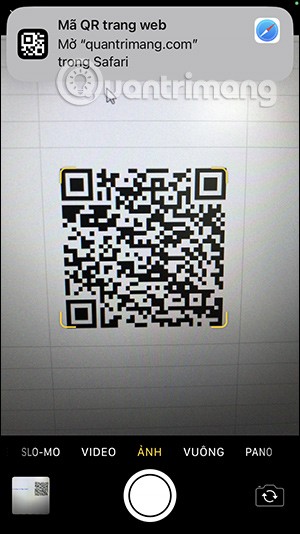
Comment créer des codes QR dans Google Sheets via un module complémentaire
Étape 1 :
Dans l'interface sur Google Sheets, nous cliquons sur Modules complémentaires , puis sur Télécharger les modules complémentaires .
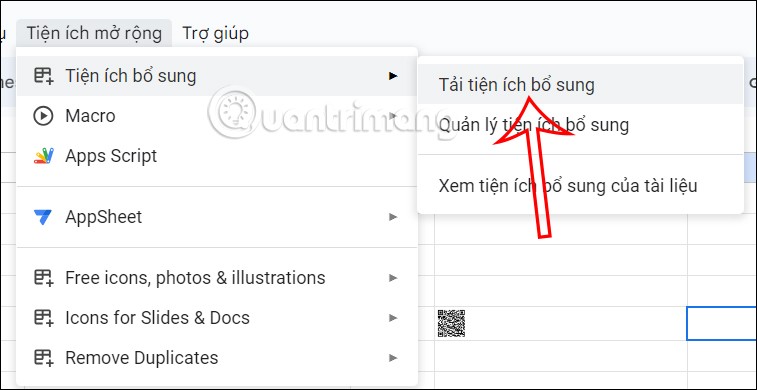
Étape 2 :
Affichez l'interface de recherche d'utilitaires, nous entrons le mot-clé QR Code Generator et vous verrez ensuite les résultats ci-dessous. Nous cliquons sur l’utilitaire QR Code Generator comme indiqué ci-dessous.
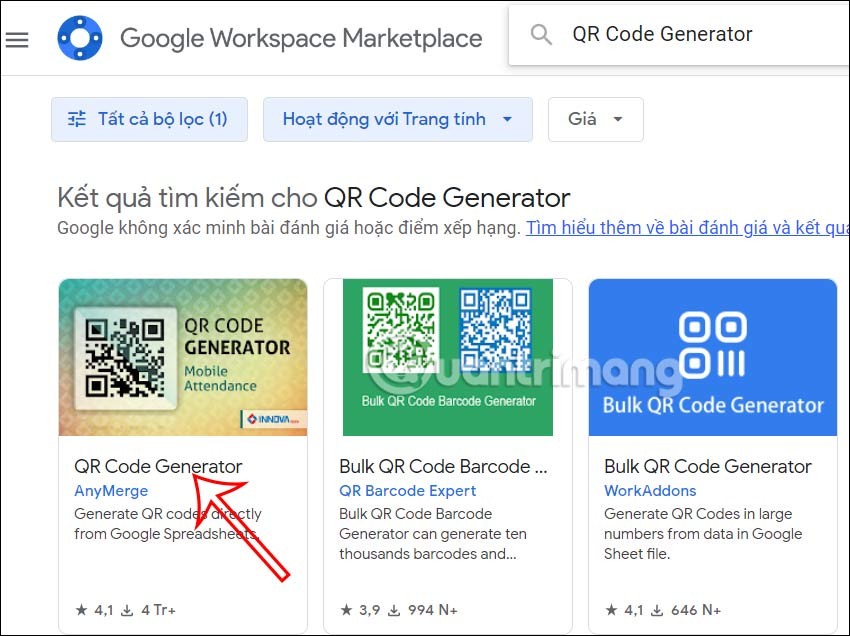
Étape 3 :
Ensuite, l’utilisateur clique sur Installer pour installer cette extension sur Google Sheets.
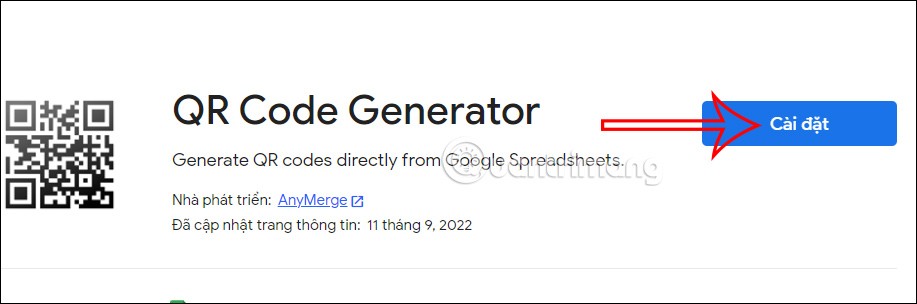
Vous devez accepter certaines autorisations d'accès de cette extension, cliquez sur Autoriser pour terminer l'installation de l'extension QR Code Generator.
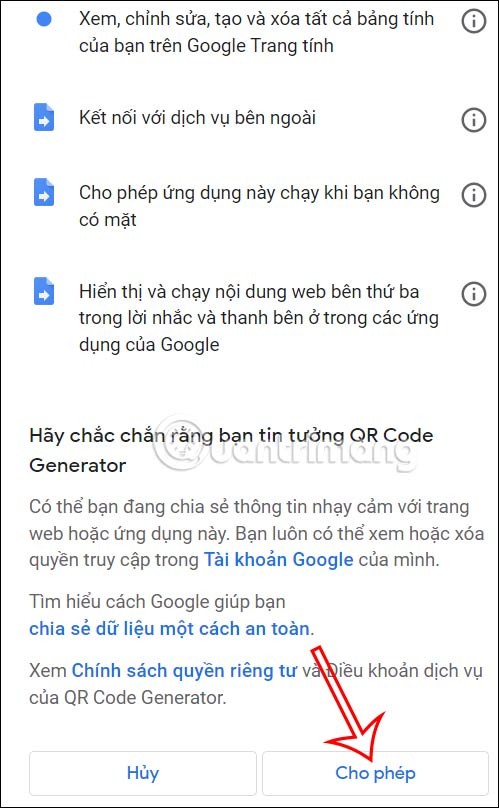
Étape 4 :
Revenez à l'interface du générateur de code QR, cliquez sur Extensions , puis cliquez sur l'extension Générateur de code QR , puis cliquez sur Ouvrir pour ouvrir cette extension.
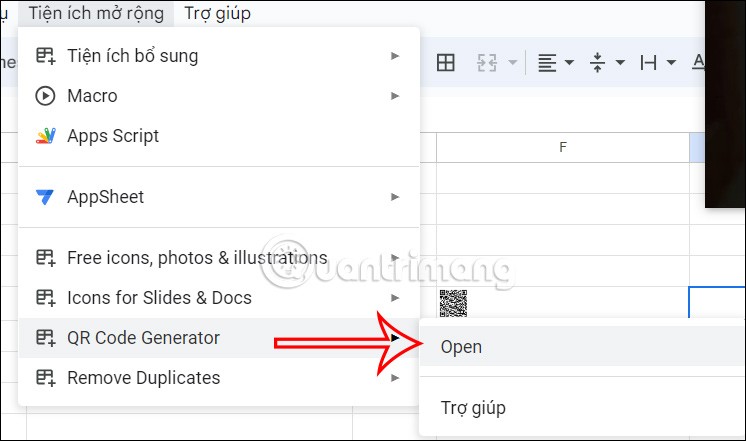
Étape 5 :
Cliquez sur le lien du site Web pour lequel vous souhaitez créer un code QR, puis regardez sur le côté droit pour ajuster le mode de création de code QR sur Google Sheets à partir de l'utilitaire.
Nous choisissons d’abord de télécharger le code QR sous forme d’image ou de document . Si vous cliquez sur Enregistrer en tant que document, le code QR sera créé dans Google Docs. Si vous cliquez sur Enregistrer au format PNG, l'image du code QR sera enregistrée sur Google Drive.
Enfin, cliquez sur Générer pour créer le code QR.
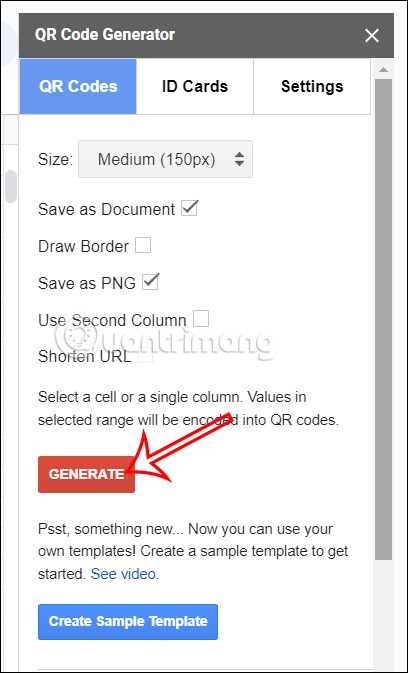
Étape 6 :
En conséquence, vous verrez l'option d'ouvrir un document Google Docs pour afficher le code QR ou d'ouvrir un dossier sur votre ordinateur pour afficher l'image du code QR.
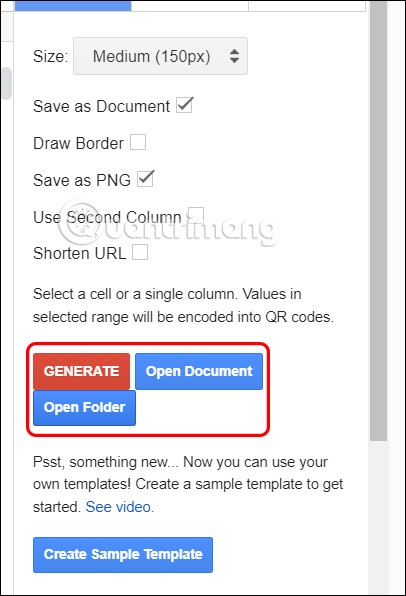
Il vous suffit maintenant d'envoyer cette image de code QR à d'autres personnes pour qu'elles puissent la scanner et y accéder.

Tutoriel vidéo sur la création de codes QR sur Google Sheets
Dans cet article, nous vous expliquerons comment récupérer l'accès à votre disque dur en cas de panne. Suivez-nous !
À première vue, les AirPods ressemblent à n'importe quel autre écouteur sans fil. Mais tout a changé avec la découverte de quelques fonctionnalités peu connues.
Apple a présenté iOS 26 – une mise à jour majeure avec un tout nouveau design en verre dépoli, des expériences plus intelligentes et des améliorations des applications familières.
Craving for snacks but afraid of gaining weight? Dont worry, lets explore together many types of weight loss snacks that are high in fiber, low in calories without making you try to starve yourself.
Rest and recovery are not the same thing. Do you really need rest days when you schedule a workout? Lets find out!
Les étudiants ont besoin d'un ordinateur portable spécifique pour leurs études. Il doit être non seulement suffisamment puissant pour être performant dans la filière choisie, mais aussi suffisamment compact et léger pour être transporté toute la journée.
L'ajout d'une imprimante à Windows 10 est simple, bien que le processus pour les appareils filaires soit différent de celui pour les appareils sans fil.
Comme vous le savez, la RAM est un composant matériel essentiel d'un ordinateur. Elle sert de mémoire pour le traitement des données et détermine la vitesse d'un ordinateur portable ou de bureau. Dans l'article ci-dessous, WebTech360 vous présente quelques méthodes pour détecter les erreurs de RAM à l'aide d'un logiciel sous Windows.
Refrigerators are familiar appliances in families. Refrigerators usually have 2 compartments, the cool compartment is spacious and has a light that automatically turns on every time the user opens it, while the freezer compartment is narrow and has no light.
Wi-Fi networks are affected by many factors beyond routers, bandwidth, and interference, but there are some smart ways to boost your network.
Si vous souhaitez revenir à la version stable d'iOS 16 sur votre téléphone, voici le guide de base pour désinstaller iOS 17 et rétrograder d'iOS 17 à 16.
Le yaourt est un aliment merveilleux. Est-il bon de manger du yaourt tous les jours ? Si vous mangez du yaourt tous les jours, comment votre corps va-t-il changer ? Découvrons-le ensemble !
Cet article présente les types de riz les plus nutritifs et comment maximiser les bienfaits pour la santé du riz que vous choisissez.
Établir un horaire de sommeil et une routine de coucher, changer votre réveil et ajuster votre alimentation sont quelques-unes des mesures qui peuvent vous aider à mieux dormir et à vous réveiller à l’heure le matin.
Get Bathroom Tower Defense Roblox game codes and redeem them for exciting rewards. They will help you upgrade or unlock towers with higher damage.













